
x = 0: 0.1 : 10;
y = x;
plot(x, y, 'r');
xmin = 0; xmax =10;
ymin = 0; ymax =10;
axis([xmin xmax ymin ymax]);
xlabel('X');
ylabel('Y');
title('plot in Matlab');
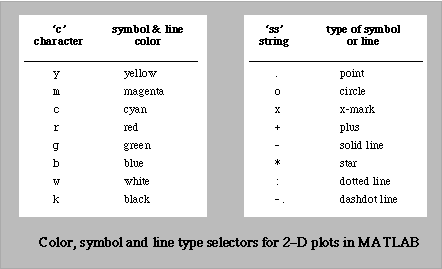
가. 2차원 그래픽
1. 선 그리기
ㄱ. plot: x, y 축에 대한 선형 배율 그래프를 그림, 3차원의 경우 plot3(x,y,z)를 이용.
ㄴ. loglog: x, y 축에 대한 log 배율 그래프를 그림
ㄷ. semilogx: x 축에 대해서 log 배율, y축은 선형 배율 그래프를 그림
ㄹ. semilogy: y 축에 대해서 log 배율, x축은 선형 배율 그래프를 그림
ㅁ. plotyy: y축에 대해 양쪽으로 구분하여 2개의 그래프를 동시에 그림
ㅂ. polar: 극 좌표계 그래프 그리기, polar(각도,반지름,’색상+스타일+표시’)

ㄱ. 색: c (Cyan), m (Magenta), y (Yellow), r (Red), g (Green), b (Blue), w (White), k (Black)
ㄴ. 스타일: - (Solid line), -- (Dashed line), : (Dotted line), -. (Dash-dot line), none (no line)
ㄷ. 표시: +, o, *, ., X, ^, v, >, <, Square, Diamond, pentagram, hexagram, none
예) plot(x,y,'b-+'), plot(a,b,'r--diamond'), plot(x,y1,'b-',x,y2,'g-.o')
3. 그래프 서식(축, 눈금, 제목 등)
ㄱ. 축값 지정: axis([x축 최소값, x축 최대값, y축 최소값, y축 최대값]),
axis on, axis off를 통해 보임 설정
ㄴ. 보조 눈금: set(gca,’xtick’,v) 또는 set(gca,‘ytick’,v’), v 값은 표시하는 눈금 값 행 벡터
ㄷ. 제목 설정: title(‘그래프 제목’), xlabel(‘x축 제목’), ylabel(‘y축 제목’), zlabel(‘z축 제목’)
ㄹ. 범례 설정: legend(‘범례1’,’범례2’,…,정수) – 정수의 값은 위치를 나타냄 1(오른쪽 위),
2(왼쪽 위), 3(왼쪽 아래), 4(오른쪽 아래), -1(그래프 영역 밖), 0(최적위치)
ㅁ. 문자 추가: text(‘x좌표’,’y좌표’,‘문자열’) – 임의의 문자열 그래프에 추가
gtext(‘문자열’) – 문자열의 위치를 마우스 선택으로 지정
ㅂ. 격자: grid on(격자 표시), grid off(격자 숨김)
4. 좌표계 변환
[각도, 반지름] = cart2pol(x좌표, y좌표)
[각도, 반지름, 높이] = cart2pol(x좌표, y좌표, z좌표)
[x좌표, y좌표] = pol2cart(각도, 반지름)
[x좌표, y좌표, z좌표] = pol2cart(각도, 반지름, 높이)
[pi,theta,반지름] = cart2sph(x좌표, y좌표, z좌표)
[x좌표, y좌표, z좌표] = sph2cart(pi, theta, 반지름)
5. 마우스를 이용한 좌표 입력
[x좌표, y좌표] = ginput(N) – N은 마우스로 선택할 좌표의 개수 지정
[참고] subplot(m,n,i) or subplot(mni) : 하나의 그림 창 안에 다수의 그래프를 그림
예) subplot(221) : 그림 창을 2행 2열로 나누고 그 중에 첫 번째 부분 활성화
hold : 기존의 그림을 지우지 않고 유지시킨 상태에서 그래프를 추가로 그림
hold on, hold off 명령을 사용
Tip. 데이터를 입력할 때 명령어의 마지막에 세미콜론(;)을 적어주면 입력한 데이터 값을 창에
보여주지 않고 바로 입력하게 됩니다. 그래서 매우 많은 양의 데이터를 넣을 경우 prompt 창이
갑자기 위로 올라가버리는 일이 생기지 않습니다.
'Enginius > Matlab' 카테고리의 다른 글
| for loop (0) | 2011.10.25 |
|---|---|
| normrnd (White Gaussian Noise sampling) (0) | 2011.10.25 |
| classify, knnclassify (0) | 2011.10.13 |
| HMM(Hidden Markov Models) (0) | 2011.10.12 |
| Matlab handbook (0) | 2011.09.22 |